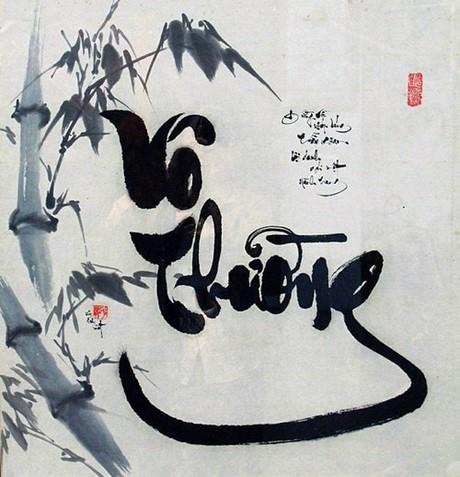Több ezer oka lehet annak, hogy a Mac összeomolhat: Lehet, hogy egy alkalmazás túl sok erőforrást foglal el, lehet, hogy a merevlemez meghibásodik, vagy rosszindulatú program van a gépen. Az EtreCheck egy ingyenes program, amely több mint 50 diagnosztikát futtat a Mac számítógépen, majd a felhasználók számára egy áttekinthető jelentést készít, amely felvázolja ezeket a diagnosztikai adatokat – így tudja, hol kezdje el a hibaelhárítást. Hol próbálkozik?
Ez nem tartozik azon eszközök közé, amelyek „megtisztítják a Macet”. Valódi diagnosztika: Felfedi a számítógép problémáit, a lehetséges kockázatokat, és gyakorlati megoldásokat kínál. A professzionális felhasználók számára az előnyök azonnaliak és nagyon nyilvánvalóak, de még a kezdők számára is hasznos ez az eszköz. Küldje el ezt a jelentést valakinek, aki jól ismeri az informatikát. Megértik, mi történik, és meg fogják érteni a probléma megoldásának lehetséges megoldásait.
A kezdéshez töltse le az EtreChecket számítógépére. Ez egy ZIP fájl lesz. Egyszerűen a fájl megnyitásával kibonthatja Mac számítógépén. Húzza az ikont az Alkalmazások mappába .
Az alkalmazás futtatásakor a rendszer megkérdezi, hogy milyen probléma van a számítógépével. Ha tetszik, töltsd ki. Az információkat nem küldik el sehova, de a jelentésben szerepelnek, ami hasznos lehet, ha azt tervezi, hogy elküldi ezt a jelentést valakinek, aki jól ismeri az információs technológiát.
Ezután az Etrecheck átvizsgálja a számítógépét. Először a hardvert nézi meg:

Ezután megvizsgálja az egyes szoftvereket és alkalmazásokat:

A teljes szkennelési folyamat néhány percet vesz igénybe. A jelentés elkészültekor figyelmeztető hangot fog hallani, és a jelentés a következő ablakban jelenik meg:

A jelentés elmagyarázza a számítógép bármely problémáját. A számítógép teljes és teljes összefoglalójával kezdődik, hivatalos Apple-hivatkozásokkal a számítógép pontos specifikációihoz, kézikönyveihez és garanciális információihoz.
Görgessen le, és látni fogja a tényleges jelentéseket. Minden szakasznak félkövér címe van, amely mellett egy információs ikon látható. Kattintson ide a kapott információk egyszerű magyarázatához.

Amikor elolvassa a jelentést, piros szöveget fog látni. Ügyeljen ezekre a sorokra, mert az Etrecheck piros szöveget használ a lehetséges problémák jelzésére. Például az alábbi képernyőképen látható, hogy a rendszerindító meghajtón nem sok szabad hely maradt.
Ez jelenleg nem okoz problémát, de a jövőben problémák merülhetnek fel. Ebben az esetben a felhasználóknak valószínűleg helyet kell felszabadítaniuk a Mac-en . Amint látható, a felhasználók a merevlemezek teljes SMART jelentését is elolvashatják innen.
Nem fogja tudni, hogy a jelentésben szereplő információk nagy része mit jelent, még akkor sem, ha Ön meglehetősen elkötelezett Mac-felhasználó. Emiatt az Etrecheck a jelentésben szinte minden sor mellett elhelyez egy kattintható " Támogatás " gombot.

Kattintson erre, és az alkalmazás internetes keresést indít a kérdéses problémára vonatkozóan. A fenti esetben a probléma egy olyan program volt, amelyet a felhasználó több éve telepített, és nem tudott démont elindítani. Ez nem nagy dolog, de valószínűleg a legjobb, ha eltávolítja ezt és néhány más törött démont.
Folytassa a görgetést, és mindenféle információt fog látni. Ha a számítógépen olyan segédprogram vagy alkalmazás fut, amelyet az Etrecheck nem ismer fel, ezek is megjelennek. Ha a Mac számítógépét rosszindulatú program fertőzte meg , a program rámutat, és a program akár eltávolíthatja is. Ha valamelyik hardver megsérül, azt is feltüntetjük a jelentésben.
Az Etrecheck ismét nem tudja megoldani a számítógépe minden problémáját – kivéve a rosszindulatú programok eltávolítását. Csak információt nyújt. De ha tudni szeretné, mi történik a Mac géppel, ez az egyik legjobb eszköz a munkához.
Többet látni: